win10一直蓝屏怎么办
win110系统是一款使用非常便捷的优秀系统,强大的工作性能是win10系统的一大特色,一般来说win10系统在使用过程中是不会出现任何的死机问题,可近日来有很多的小伙伴们反应自己的电脑出现了一直蓝屏偶尔能开机的故障!今天小编就为大家带来了windows10蓝屏恢复的解决办法有需要的快来看看吧。
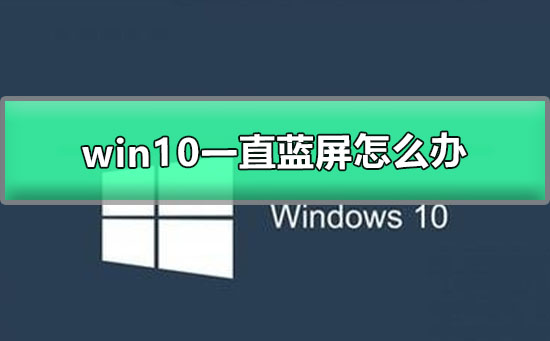
方法一:
1、重启电脑,依次打开设置—更新和安全—恢复—点击高级启动中的“立即重启”,点击“疑难解答”。
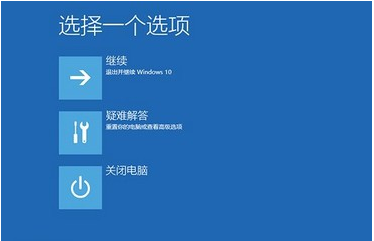
2.点击“高级选项”,进入下一步。
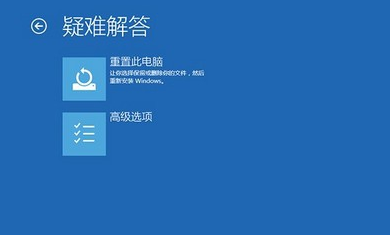
3.点击“启动设置”,进入下一步。
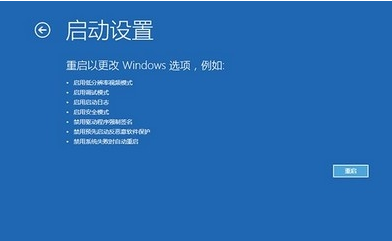
4.点击“重启”,进入下一步。按F4键进入电脑安全模式。
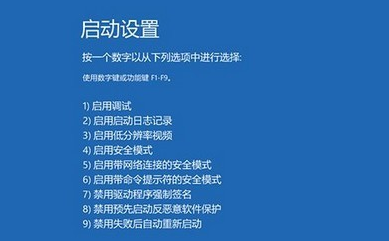
5.进入安全模式后,鼠标右键开始按钮选择“设备管理器”打开。然后找到相关的驱动卸载即可。
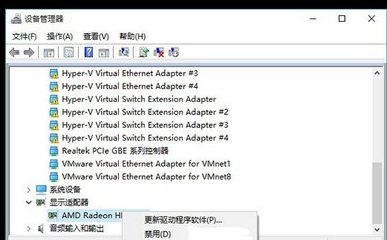
解决方法二:
1、拔出内存条,重新插入;
2、清理一下主板和内存条,有时候是灰尘太多;
3、用橡皮擦把内存条的金属部分擦一下;
4、情况没有改善,可以考虑更换内存条。
win10一直蓝屏怎么办相关信息:>>>win10蓝屏0xc000021a怎么修复
>>>win10蓝屏一直卡在0%怎么办
>>>win10蓝屏一直卡在100%怎么解决
>>>w10蓝屏后如何用命令提示符修复
>>>win10系统频繁蓝屏重启怎么解决
>>>windows10蓝屏开不了机怎么处理
以上就是小编给各位小伙伴带来的win10一直蓝屏怎么办的所有内容,希望你们会喜欢。更多相关教程请收藏好吧啦网~
以上就是win10一直蓝屏怎么办的全部内容,望能这篇win10一直蓝屏怎么办可以帮助您解决问题,能够解决大家的实际问题是好吧啦网一直努力的方向和目标。
相关文章:
1. 录屏怎么保存gif动图? UOS录屏生成Gif动画的技巧2. Win11Beta预览版22621.1180和22623.1180发布 附KB5022363内容汇总3. 如何纯净安装win10系统?uefi模式下纯净安装win10系统图文教程4. freebsd 服务器 ARP绑定脚本5. 如何安装win10和win11双系统?win10和win11双系统安装详细教程6. Thinkpad e580笔记本怎么绕过TPM2.0安装Win11系统?7. 统信uos系统怎么进行打印测试页和删除打印机?8. 中兴新支点操作系统全面支持龙芯3A3000 附新特性9. Fdisk硬盘分区图文教程(超详细)10. 如何在电脑PC上启动Windows11和Linux双系统

 网公网安备
网公网安备